GoPro Studio の機能 Flux の効果を比較して検証する
Flux は、動画の速度を上げたり下げたりしたときにスキップされるフレームをモーフィングによって補間する機能です。 モーフィングとは2つの画像の間をスムーズに変化させる画像処理のことを指します。 GoPro Studio 2.5 からこの Flux 機能が追加されました。 まずは分かり易さを重視した検証用の動画を見てもらって、具体的な効果の内容と凄さを見てもらうのが早いでしょう。
Flux の効果と凄さが動画から理解していただけたでしょうか。 どんどん使っていきたくなるこの Flux ですが、実はこの機能すさまじく処理時間がかかるのです。 この記事ではこのサンプルの動画を変換するために要した処理時間や、Flux の使い道について解説します。
Flux の実行時間を計測する
先にどれだけ Flux の処理が重たいかを紹介しておきます。 実際に Flux を使ってもらうのが一番早いのですけれどね。
検証する動画
検証に使った動画は次のような動画です。 撮影は WXGA で行っていますが、予め FullHD にアップスケールしておいたものです。
| 解像度 | FullHD(1920 x 1080px) |
|---|---|
| (撮影時) | WXGA (1024x768) |
| フレームレート | 29.97 fps |
| (撮影時) | 240 fps |
| 音声 | なし |
これを GoPro Studio の最高画質の状況で出力したときの実行時間を計測してみます。 具体的な設定は次の図のようになっています。10 秒で 600MB 超えてきますね。
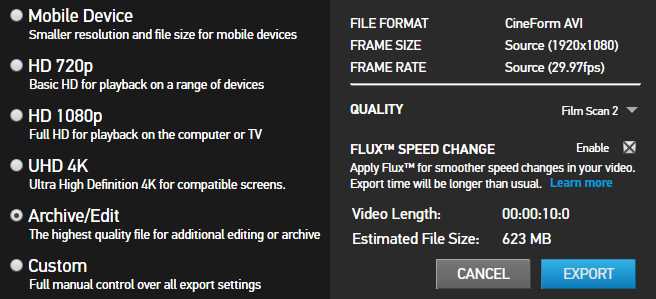
検証する PC
実行に利用した PC は次のようなスペックです。 実際にはブラウザを立ち上げていたりするので多少パフォーマンスは前後します。 公式には"他のアプリを立ち上げない方が良い"とされていますね(それだけ重い処理)。
| CPU | Core i7-2600K 3.40GHz |
|---|---|
| RAM | 16.0 GB |
| OS | Windows 8.1 Pro 64bit |
| HDD | SATA600 / 7200RPM / 32MB |
実行結果
出力までにかかった時間は 10分32秒 でした。 ちなみに Flux を無効にして普通に出力するとかかる時間は 11秒 です。 解析対象となる動画、解析と出力を実行する環境に大きく影響を受けるので、 あくまで参考数値でしかありませんが、結構な時間がかかることは明らかです。
